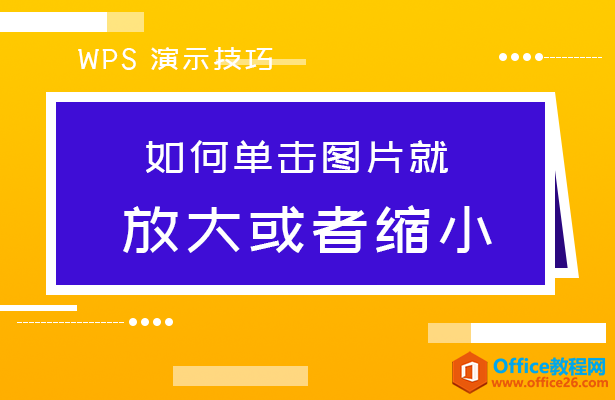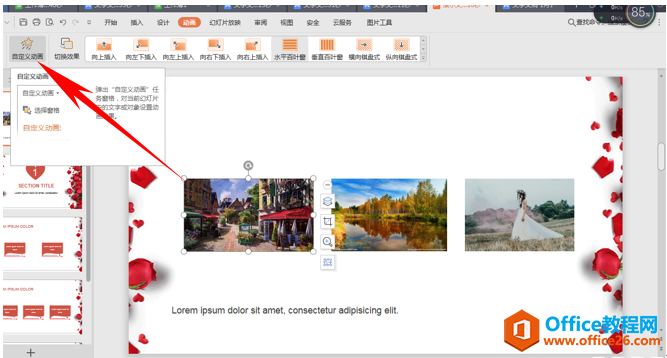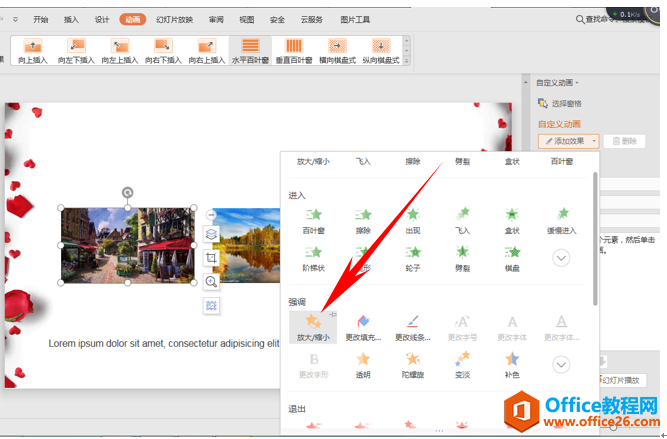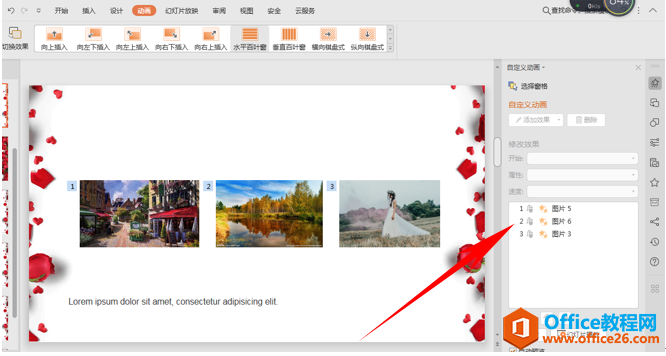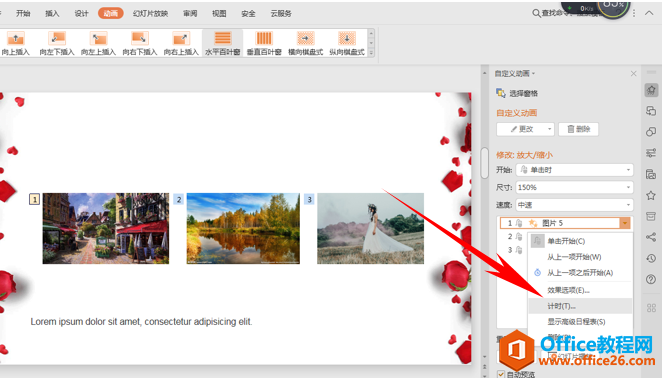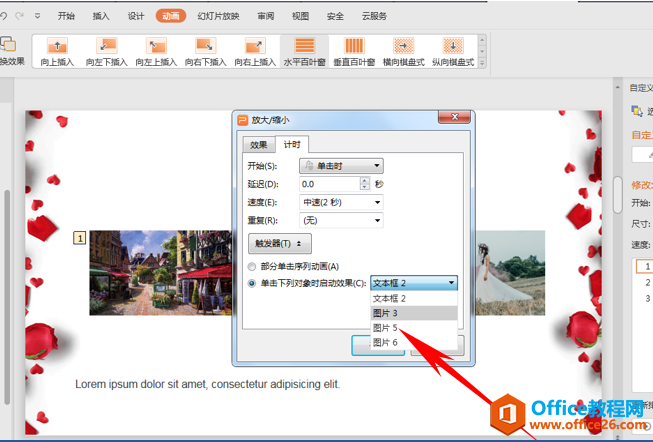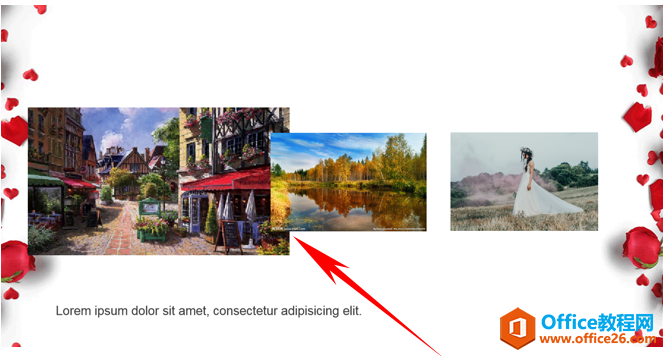-
PPT如何单击图片就放大或者缩小
-
我们在利用WPS演示文稿进行日常办公时,经常需要为幻灯片当中的图片和文字设置自定义动画,最常见的就是将图片设置放大或缩小动画,但是有一个问题就是,在幻灯片当中设置放大缩小效果,是图片是按顺序一个一个来放大的,会让有些朋友觉得有些控制不住,那么今天我们就来教大家解决这个问题,那就是如何在WPS演示办公当中单击图片时才放大或缩小的方法,具体怎么操作呢?一起来学习一下吧!

如何单击图片就放大或者缩小
我们单击工具栏当中的动画,选择自定义动画。

弹出自定义动画对话框,选择添加效果,在下拉菜单当中选择放大缩小效果。

然后对三张图片依次设置放大缩小效果后,我们看到在旁边自定义动画的对话框当中,就已经显示了三个图片的动画标志。

单击图片5动画效果的右键,选择计时。

然后弹出放大或缩小的对话框,选择触发器,选择单击下列对象时启动效果,在下拉菜单当中选择图片5

然后依次为三个图片设置触发器,然后单击工具栏,幻灯片放映下的从当前开始放映。
我们看到放映效果单击图片时,图片才会放大,而不单击他们会是正常的大小。

那么在WPS演示文稿当中在幻灯片当中,单击图片才放大缩小的方法,是不是非常简单呢?你学会了吗?
本文摘自:https://www.office26.com/powerpoint/powerpoint_25730.html,感谢原作者!
© 版权声明
文章版权归作者所有,未经允许请勿转载。
THE END